Créer un compte invité sur Mac (macOS Ventura)
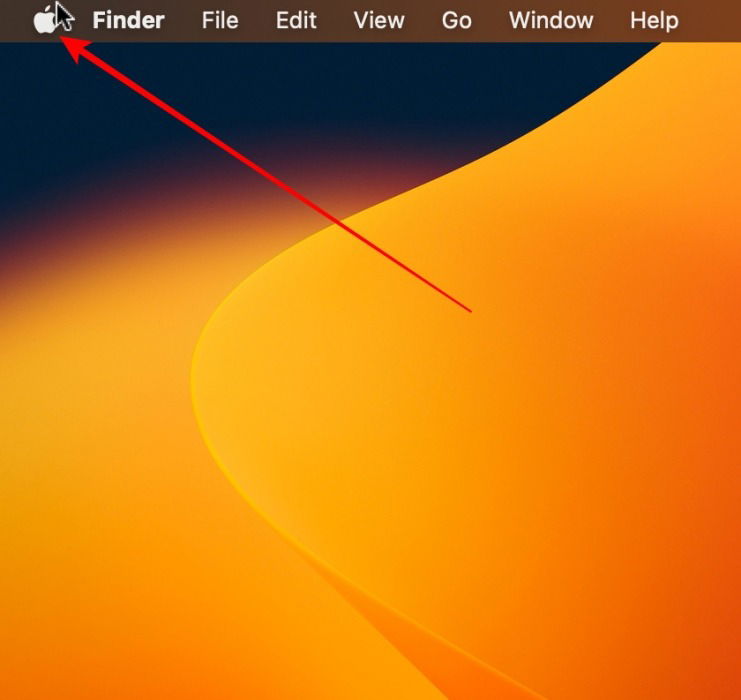
Table des matières
- Points clés à retenir pour un compte invité sur Mac
- Comment créer un compte invité dans macOS Ventura
- Comment se connecter à un compte invité
- Comment se déconnecter d’un compte invité
- Astuces supplémentaires pour l’utilisation d’un compte invité
- Quand un compte invité ne suffit pas et alternatives
- Checklist rôle par rôle
- Mini-méthodologie et critères de réussite
- Sécurité et confidentialité (RGPD et bonnes pratiques)
- FAQ
Points clés à retenir pour un compte invité sur Mac
- Accès aux fichiers : la session invité est isolée. L’invité ne peut pas voir vos fichiers personnels ni modifier vos réglages.
- Durée d’usage : le compte invité convient aux accès temporaires ou ponctuels. Pour un usage prolongé, créez un compte standard.
- Suppression automatique : tous les fichiers et dossiers créés pendant la session invité sont supprimés à la déconnexion.
Important : le compte invité permet un accès limité mais n’exonère pas de vigilance si l’utilisateur est inconnu ou non fiable.
Comment créer un compte invité dans macOS Ventura
Suivez ces étapes simples pour activer le compte invité sur macOS Ventura.
- Cliquez sur l’icône Apple dans l’angle supérieur gauche de la barre des menus.
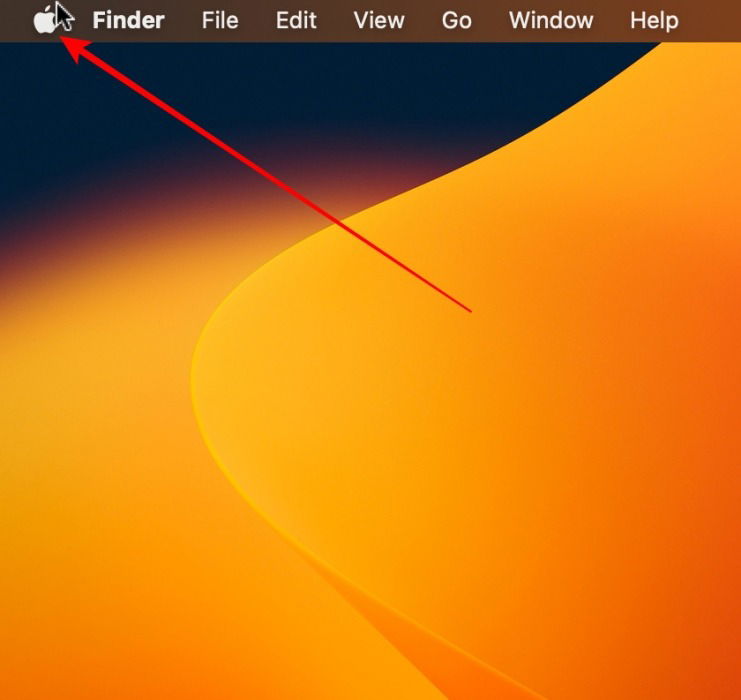
- Cliquez sur « Réglages système ».
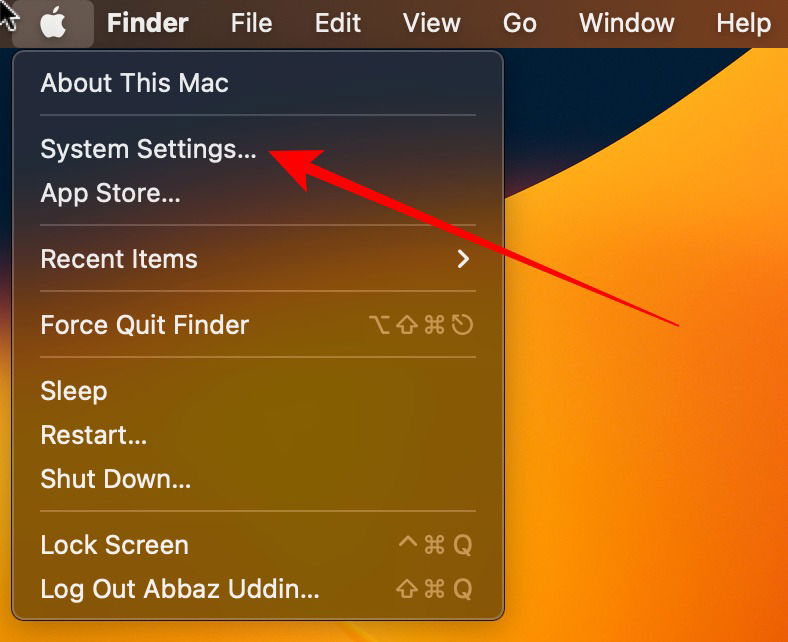
- Descendez dans la colonne et choisissez « Utilisateurs et groupes ».
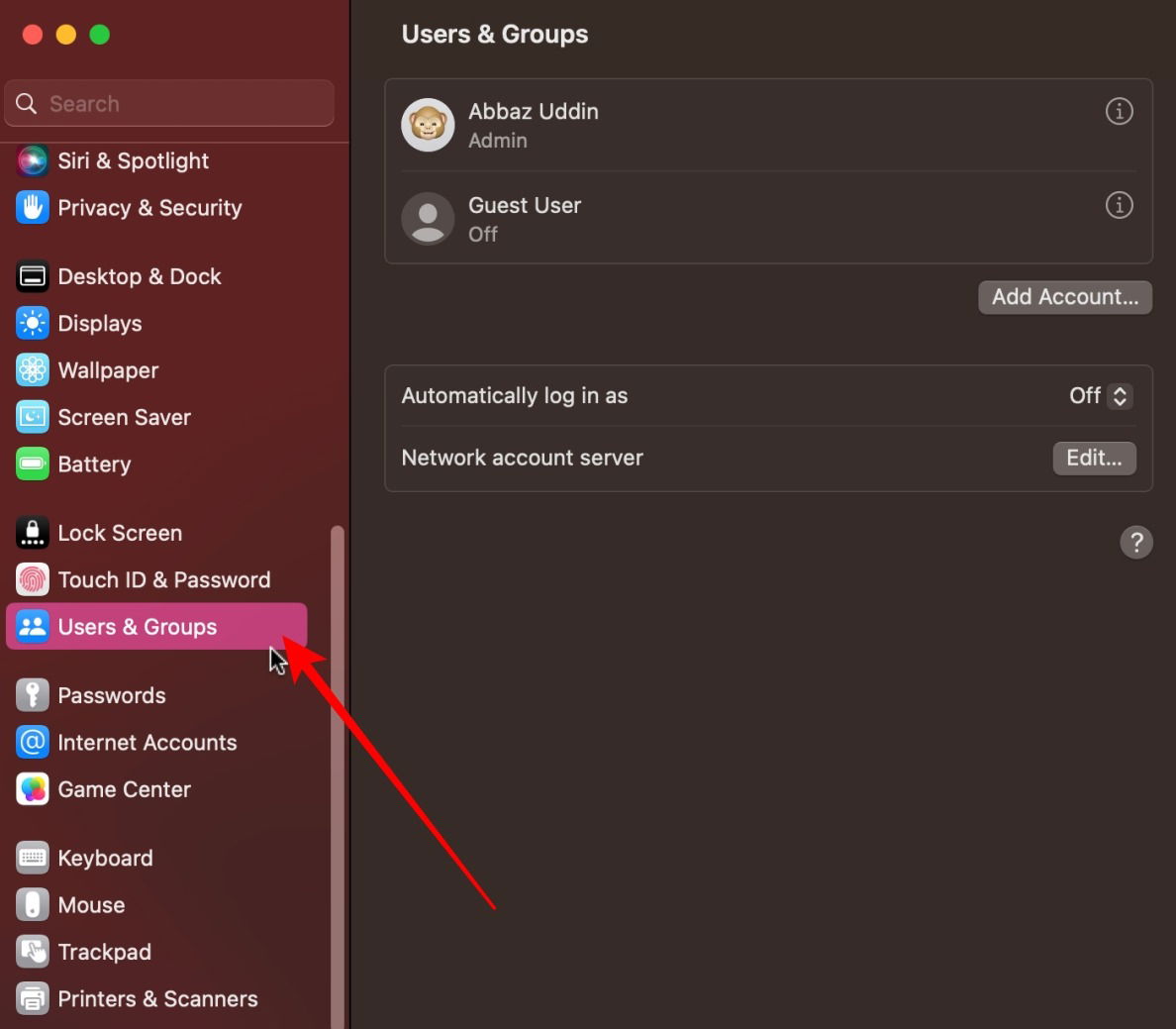
- Cliquez sur l’icône d’information (i) à droite de « Invité ».
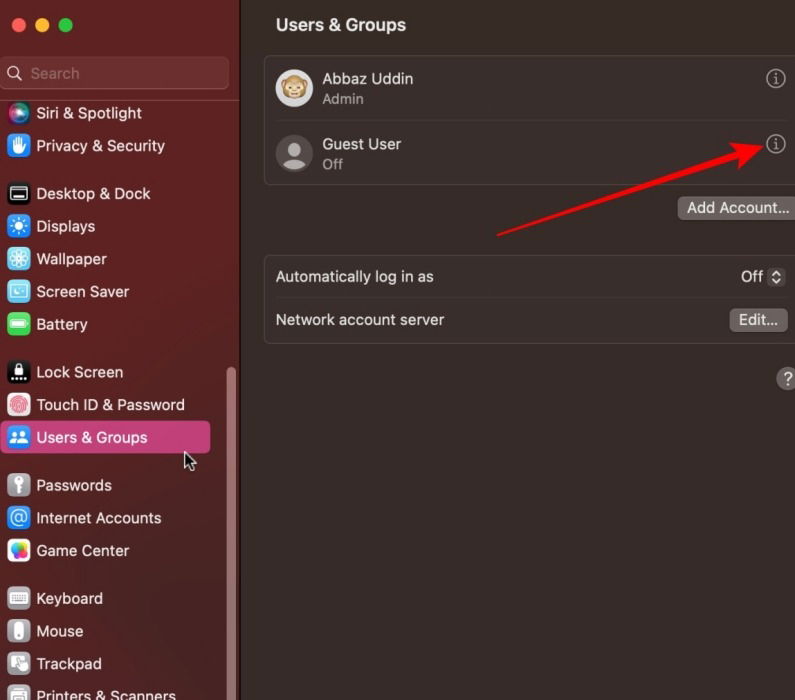
- Activez l’option « Autoriser les invités à se connecter à cet ordinateur ».
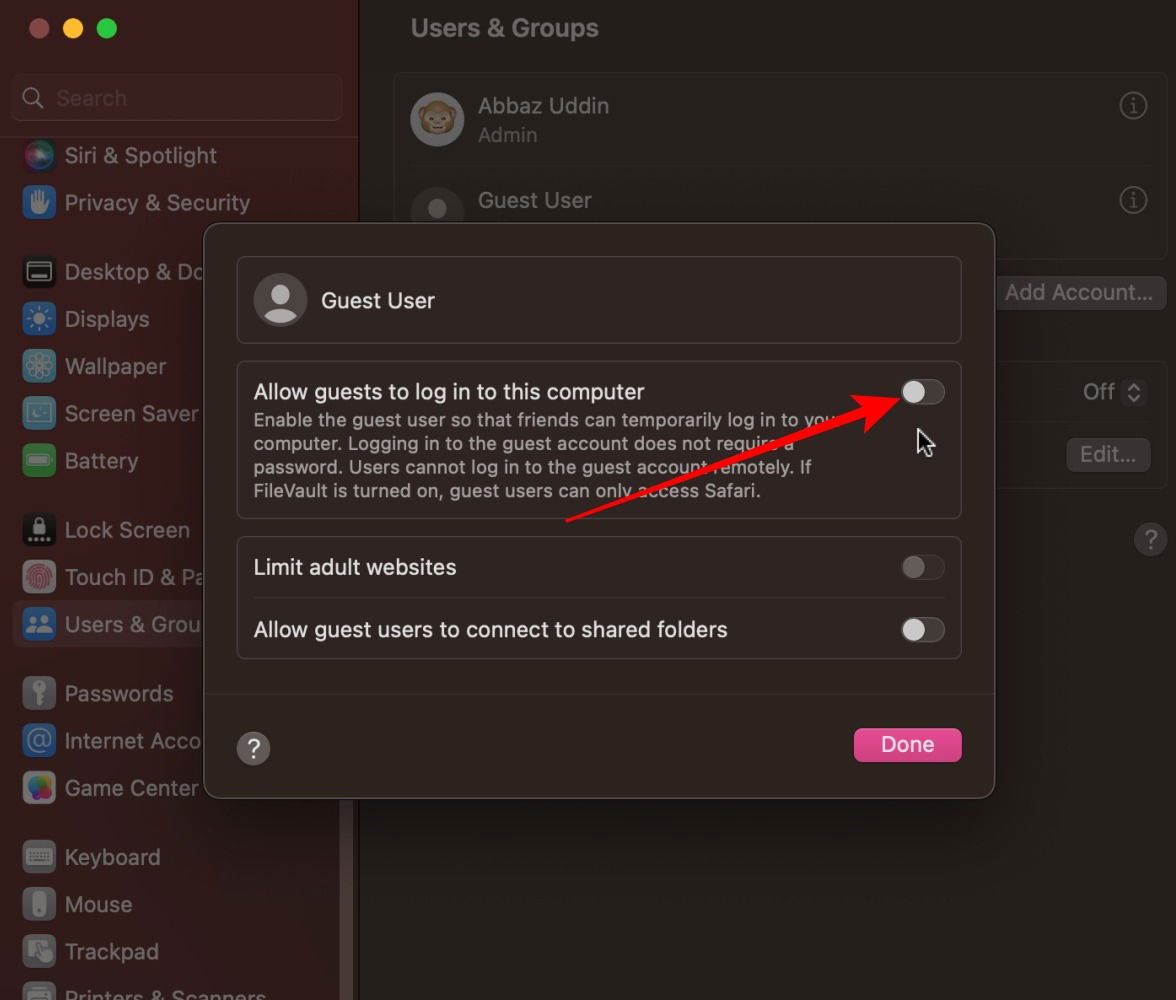
- Saisissez le mot de passe administrateur lorsque demandé, puis cliquez sur « Déverrouiller » pour valider.
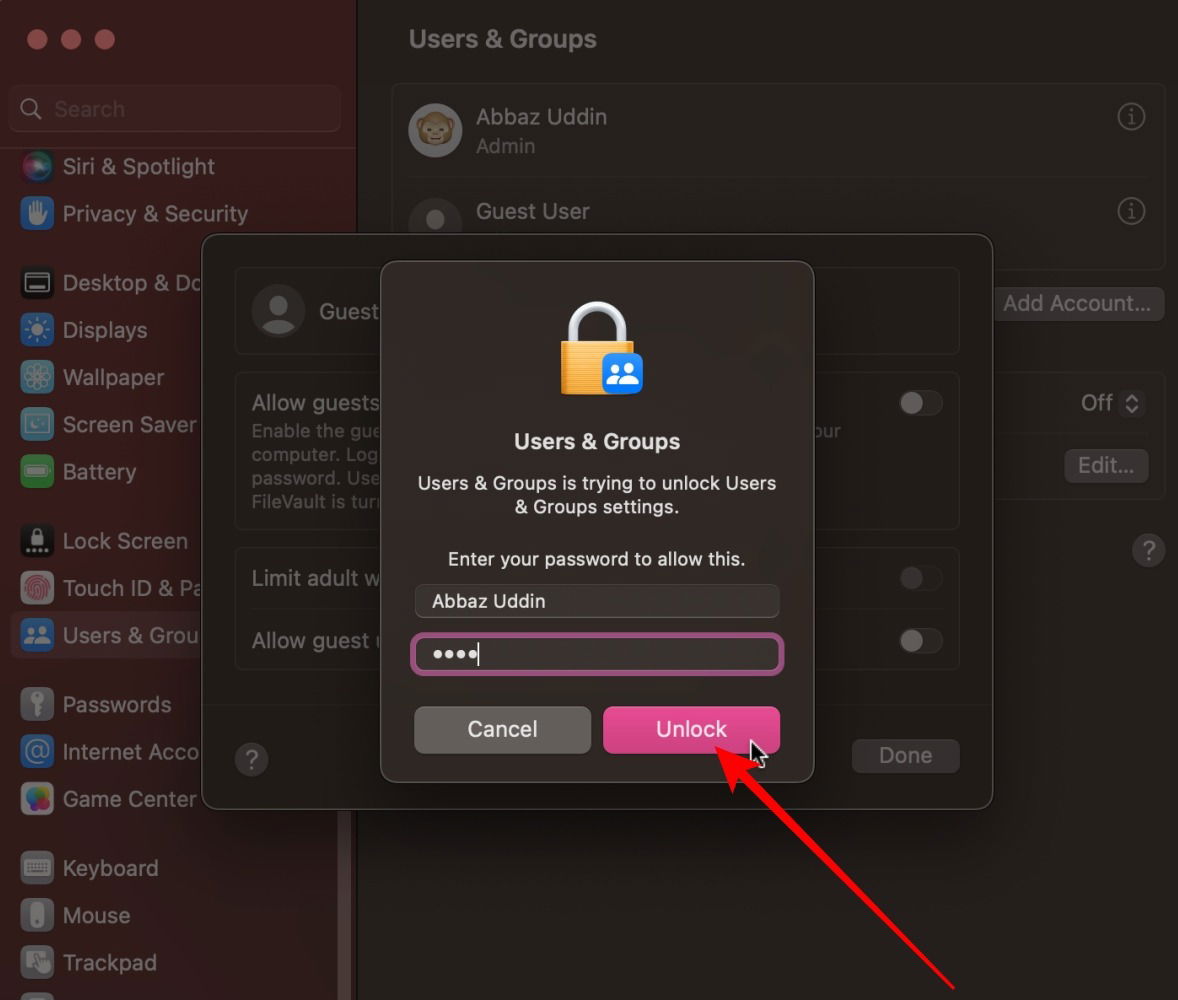
Bon à savoir : l’activation du compte invité n’ajoute pas d’utilisateur permanent. Elle crée seulement une session temporaire et isolée.
Comment se connecter à un compte invité
Cliquez sur l’icône Apple en haut à gauche.
Choisissez « Se déconnecter » suivi du nom de votre session.
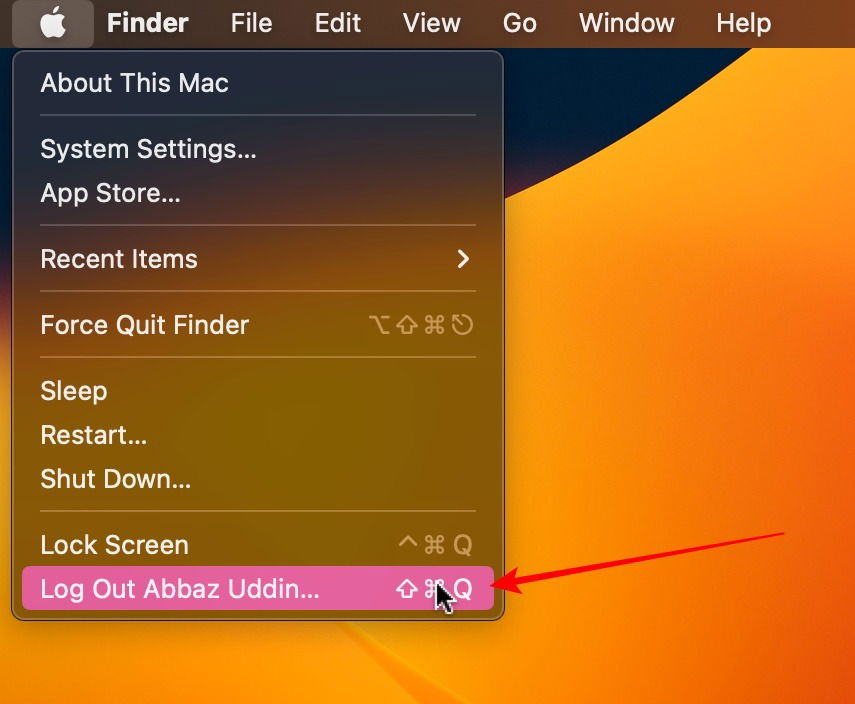
- Confirmez la déconnexion en cliquant sur « Se déconnecter ».
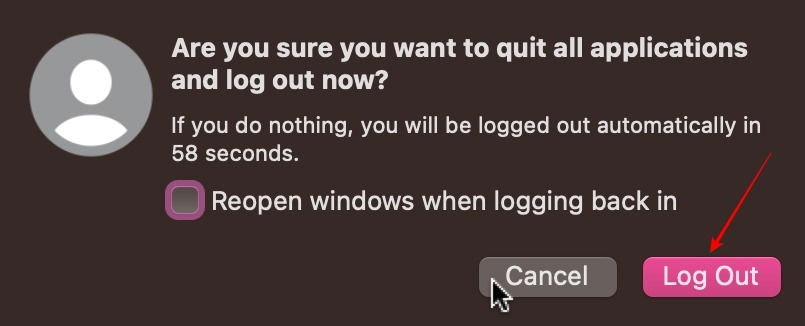
- À l’écran d’ouverture de session, l’utilisateur invité clique sur « Invité ».
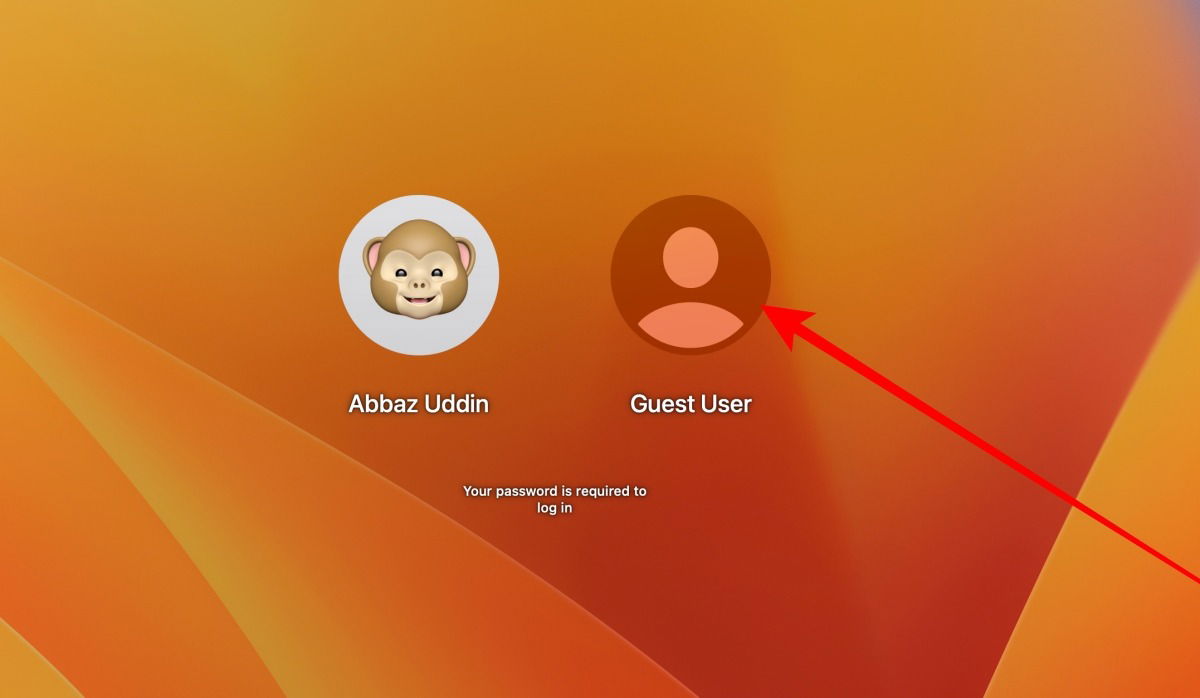
Astuce : si vous prévoyez de confier votre Mac à un enfant, activez les restrictions de sites pour bloquer le contenu pour adultes.
Comment se déconnecter d’un compte invité
Cliquez sur l’icône Apple en haut à gauche.
Sélectionnez « Se déconnecter Invité ».
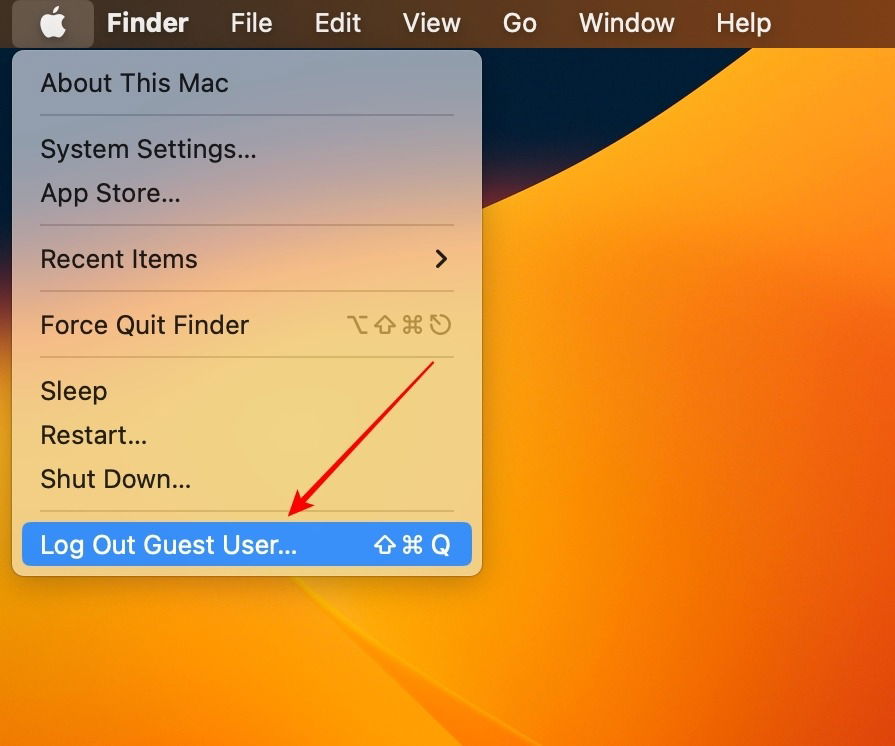
- Cliquez sur « Supprimer les fichiers et se déconnecter » pour effacer la session.
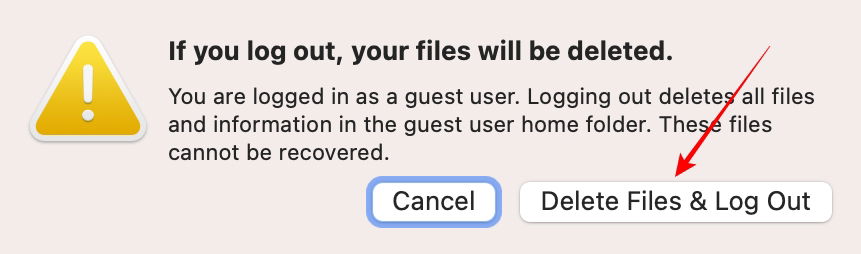
Note : la suppression des fichiers est irréversible. Assurez-vous que rien d’important n’existe dans la session invité avant la déconnexion.
Astuces supplémentaires pour l’utilisation d’un compte invité
- Remettre votre session en sécurité : déconnectez-vous toujours avant de prêter votre machine. Cela ferme vos apps et protège vos sessions actives.
- Limiter l’accès internet : le réglage « Limiter les sites pour adultes » bloque la majorité des contenus explicites.
- Accès aux dossiers partagés : activez ou désactivez « Autoriser l’invité à se connecter aux dossiers partagés » selon vos besoins réseau.
- Surveillance minimale : si vous acceptez des invités réguliers, envisagez d’activer le partage familial ou de créer un compte standard séparé.
Quand un compte invité ne suffit pas (contre-exemples et limites)
- Accès prolongé : si l’utilisateur a besoin d’installer des applications ou de conserver des fichiers sur plusieurs jours, un compte invité ne convient pas.
- Travail collaboratif : pour des tâches partagées (documents, projets), utilisez un compte standard ou le partage iCloud/Drive.
- Accès au réseau d’entreprise : les comptes invités n’ont pas toujours les droits nécessaires pour rejoindre des ressources d’entreprise ou des VPN.
- Contrôle parental granulaire : le compte invité propose des restrictions générales, mais pas toujours des règles fines par application. Dans ce cas, créez un compte enfant avec réglages dédiés.
Approches alternatives
- Créer un compte standard limité : donne un accès persistant mais contrôlé. Utile pour un collègue régulier.
- Utiliser une machine virtuelle ou un conteneur : isoler complètement les sessions pour des usages risqués.
- Partage d’écran temporaire : si l’utilisateur doit seulement voir quelque chose, partagez l’écran au lieu de prêter la machine.
- Mode kiosque (pour événements) : configurez une session verrouillée sur une app spécifique pour des démonstrations.
Checklist rôle par rôle
Checklist administrateur avant de prêter l’ordinateur
- Se déconnecter pour fermer toutes les apps.
- Activer ou vérifier les restrictions de contenu selon l’âge.
- Vérifier si l’accès aux dossiers partagés doit être autorisé.
- Sauvegarder les documents sensibles si besoin.
Checklist pour l’invité à l’arrivée
- Vérifier que la session est « Invité » à l’ouverture.
- Ne pas installer d’applications ni modifier les paramètres système.
- Enregistrer les fichiers temporaires sur le bureau uniquement pour la session en cours.
- Signaler tout comportement anormal à l’hôte (pop-ups, lenteur).
Mini‑méthodologie et critères de réussite
Objectif : autoriser un accès temporaire sans compromettre les données.
Étapes clés :
- Activer le compte Invité dans Réglages > Utilisateurs et groupes.
- Déconnecter la session administrateur avant de prêter la machine.
- Confirmer les options de restrictions et d’accès aux dossiers partagés.
- Demander à l’invité de se déconnecter proprement après usage.
Critères de réussite :
- L’invité a utilisé la machine sans accéder aux fichiers personnels.
- Aucun fichier important n’est resté sur le système après déconnexion.
- Aucune application installée ni paramètre modifié par l’invité.
Sécurité et confidentialité (RGPD et bonnes pratiques)
- Données personnelles : le compte invité ne permet pas d’accéder aux comptes iCloud ou aux mots de passe sauvegardés. Restez toutefois prudent avec les données affichées à l’écran avant la déconnexion.
- Logs et traces : certaines actions réseau peuvent laisser des traces sur les équipements réseau (routeur, serveur). Sur un réseau professionnel, vérifiez les politiques de confidentialité.
- RGPD : si un invité manipule des données personnelles (tiers), assurez-vous d’avoir une base légale pour leur traitement et limitez l’accès aux seuls fichiers nécessaires.
- Sécurisation après incident : si vous suspectez une compromission, changez les mots de passe administrateur et exécutez un scan antivirus/antimalware, puis vérifiez les sauvegardes.
Fiche synthèse
- Utilité : accès ponctuel, isolé et sans laisser de traces.
- Limite : pas adapté aux usages prolongés ni aux besoins d’installation.
- Action recommandée : pour un accès durable, créez un compte utilisateur séparé.
1‑ligne glossaire
- Compte invité : session temporaire sur macOS qui supprime ses fichiers à la déconnexion.
FAQ
Doit‑on supprimer manuellement le compte invité s’il n’est plus nécessaire ?
Non. Le compte invité n’est pas un compte persistant. Il suffit de désactiver l’option « Autoriser les invités à se connecter à cet ordinateur » dans Réglages > Utilisateurs et groupes pour empêcher toute nouvelle connexion.
Y a‑t‑il des risques de sécurité à laisser un invité utiliser mon Mac ?
Les comptes invités sont isolés et réduisent les risques. Cependant, évitez de prêter votre Mac à des personnes non fiables. Si vous suspectez une compromission, sécurisez le système (mots de passe, scans, sauvegardes).
J’ai plusieurs comptes sur mon Mac. Dois‑je supprimer ceux dont je n’ai plus besoin ?
Oui. Limitez le nombre de comptes pour réduire la surface d’attaque et la confusion. Si des données importantes existent dans d’autres comptes, sauvegardez‑les ou fusionnez-les avant suppression.
Image credit : Unsplash. Toutes les captures d’écran par Abbaz Uddin.
Matériaux similaires

Installer et utiliser Podman sur Debian 11
Guide pratique : apt-pinning sur Debian

OptiScaler : activer FSR 4 dans n'importe quel jeu
Dansguardian + Squid NTLM sur Debian Etch

Corriger l'erreur d'installation Android sur SD
